 电脑版下载
电脑版下载
大小:50.1MB
下载:218次
RayLink
- 支 持:位数
- 分 类:电脑软件
- 大 小:50.1MB
- 版 本:8.1.3.8
- 评 分:
- 系 统:winall
- 下载量:218次
- 发 布:2025-02-17 12:52
手机扫码免费下载
软件简介
软件介绍
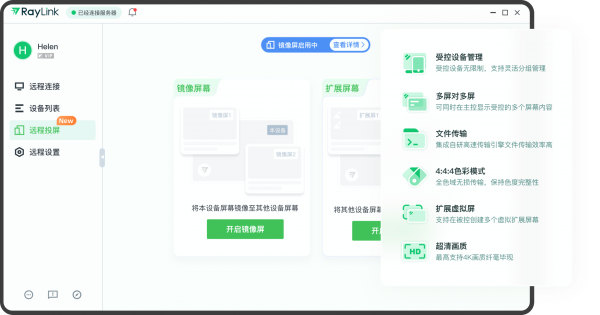
文件传输:支持在远程计算机和本地计算机之间传输文件,方便用户随时访问所需文件。
远程开机和关机:通过RayLink,用户可以远程开机、关机或重新启动计算机。
多屏支持:软件支持多屏对多屏的流式传输,方便用户在不同屏幕上进行远程操作。
数位板/数位屏支持:RayLink支持数位板和数位屏的输入,灵敏还原压感和倾斜感应,非常适合设计师和艺术家使用。
多人连接:支持多人同时连接到同一台设备,方便团队协作和远程会议。
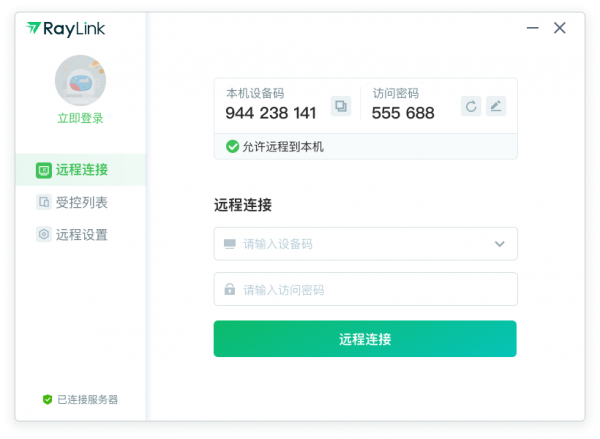
常见问题
显示器原因:
问题描述:当需要远程控制的外置显示器处于息屏状态时,RayLink发起远程连接抓取到的画面会是黑屏,导致连接不上。
解决方案:开启隐私模式。开启后,RayLink会创建一个虚拟屏,抓取到受控端后台实际运行的桌面画面,从而成功实现远程连接。
显卡原因:
问题描述:受控端电脑装有显卡,如果错误地配置了显卡模式,使用RayLink远程控制软件远程会出现连接不上的情况。这主要是微软的部分bug所致,当一款应用程序在Windows 8.1的计算机上运行,且计算机上的显卡程序在Microsoft Hybrid系统运行时,如果它调用DDA(Desktop Duplication API,支持桌面复制的API)来复制桌面画面,会出现调用失败的结果。RayLink远程控制软件就是用DDA复制桌面画面,调用不成功就会出现远程连接不上的情况。
解决方案:用RayLink发起连接之前需要进行显卡设置,设置详情如下:
NVIDIA显卡:在受控端电脑右下端找到NVIDIA显卡图标,点击图标进入“NVIDIA控制面板”,接着点击“管理3D设置”,将“*图形处理器”设置为除“强制独显”的其他任意选项,如“自动选择”,最后点击“应用”即可。
AMD独立显卡:开启独显方法一,在桌面空白处点击右键,选择“配置可交换显示卡”,然后在弹出的AMD可切换显示卡设置中,点击“浏览”将需要设置为独立显卡运行的应用程序RayLink远程控制软件添加进来,然后将“未分配”选择“高性能”,完成后点击底部的“保存”。如果右键没有“配置可交换显示卡”选项,可以去AMD官网,进入“驱动与支持”并搜索显卡型号,进入后下载并安装其中的所有驱动和软件即可。开启独显方法二,在桌面空白处点击右键,选择“AMD Catalyst Control Center”,进入AMD显卡设置主面板后,找到任务栏上的显卡设置图标,右键选择显卡型号(如“AMD Radeon R7 200 Series”),之后依次选择“3D设置”-“标准设置”-“高性能”即可。
防火墙设置失败:
问题描述:防火墙设置阻止了RayLink远程控制软件的连接请求。
解决方案:检查防火墙设置,确保不阻止RayLink远程控制软件的连接请求。
系统版本不支持:
问题描述:不同系统版本可能不支持远程桌面功能,例如Windows 11家庭版。
解决方案:确认使用的系统版本是否支持远程桌面功能,如果不支持,可以考虑使用其他远程办公工具。
更新日志
1.修复BUG,新版体验更佳
2.更改了部分页面
郑重声明:本文版权归原作者所有,转载文章仅为传播更多信息之目的,如作者信息标记有误,请第一时间联系我们修改或删除,多谢。摆游网投诉邮箱:1652360417#qq.com(#换成@)
本文地址:https://www.51kuaihj.com
































